Windows işletim sistemi hayatımıza gireli çok uzun zaman oldu. Yıllardır bilgisayarlarımızı, Windows 10 işletim sisteminin vermiş olduğu ayrıcalıklardan faydalanarak kullanıyoruz. Geçtiğimiz yıl açıklanan verilere göre Windows 10 kullanıcı sayısı 2020 yılı itibariyle 1 milyar kullanıcı barajını aşmayı başardı. Ortaya çıkan raporlara göre her 6 ayda bir 100 milyon kullanıcı kazanan Windows 10, uzun bir süre daha bizimler birlikte olacak.
Yıllardır başarı ile kullanıcılara hizmet vermeye devam eden Windows 10, özellikle tasarım konusunda belirli bir zaman sonra kullanıcıları sıkmaya başlıyor. Bu nedenle kullanıcılar, Windows’u çeşitli yöntemlerle özelleştirmeye çalışıyor. İlk olarak yapılan; arka planın değiştirilmesi, görev çubuğunun renginin değiştirilmesi ve klasör simgelerinin değiştirilmesi oluyor. İşte bu yazımızda en çok tercih edilen özelleştirme yöntemlerinden olan “Klasör simgesi nasıl değiştirilir, klasör simgeleri nasıl yüklenir?” gibi sorulara yanıt verdik.
Windows 10 nasıl hızlandırılır? İşte adım adım işlemler
Kısayol ve klasör simgesi nasıl değiştirilir?
Adım 1: ”Ayarlar” bölümünü açın ve ”Kişiselleştirme” seçeneğine tıklayın.
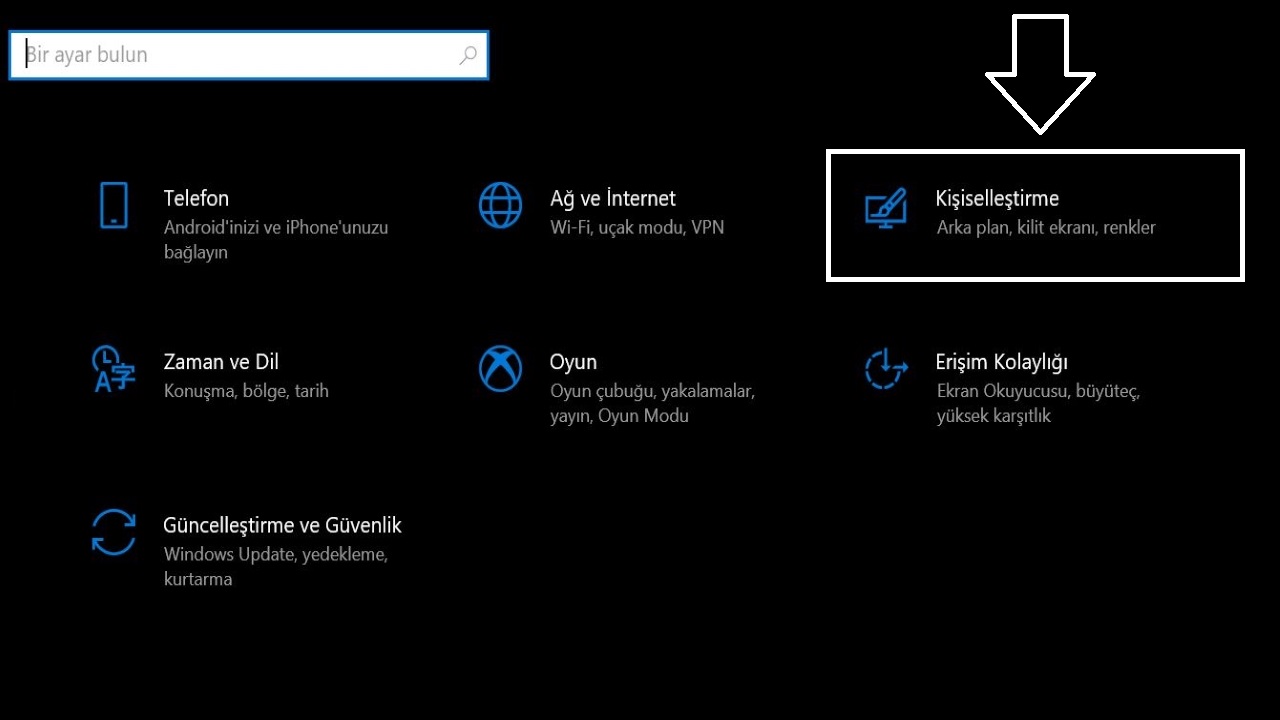
Adım 2: Açılan pencerede sol tarafta bulunan ”Temalar” seçeneğine tıklayın.
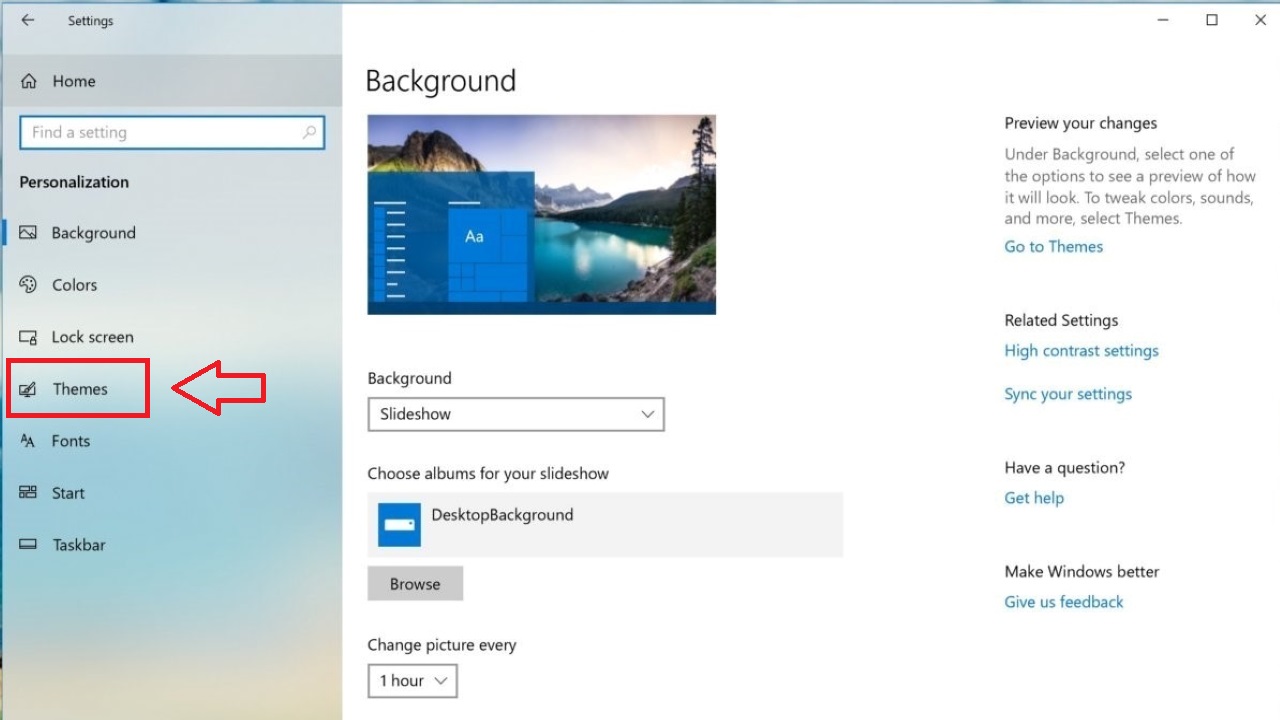
Adım 3: Ekranın sağ tarafında bulunan ”Masaüstü simge ayarları” seçeneğine tıklayın.
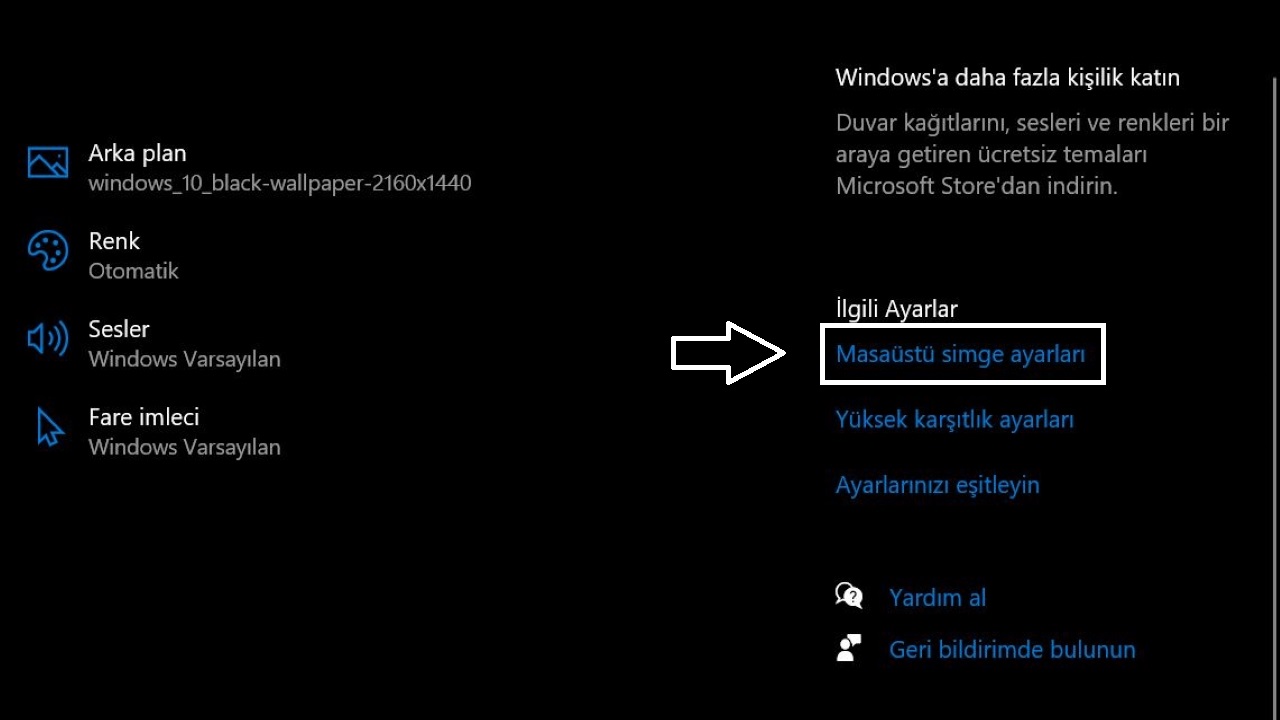
Adım 4: Bu aşamada, değiştirmek istediğiniz simgeyi seçmelisiniz. Bilgisayarım, geri dönüşüm kutusu veya belgelerim, simgesini değiştirebileceğiniz klasörlere örnek olabilir.
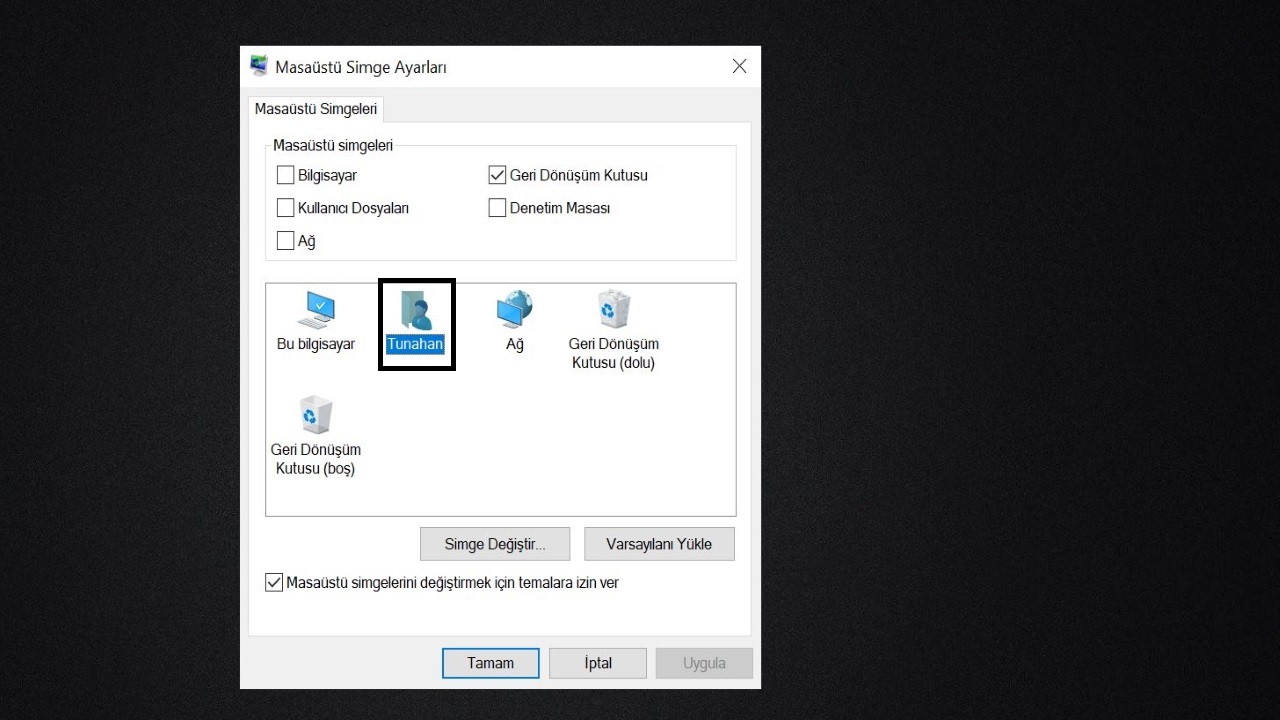
Adım 5: Hangi kısayol veya klasörlerin simgesini değiştirmeye karar verdikten sonra, üzerine tıklayarak ”Simge değiştir” seçeneğine tıklayın.
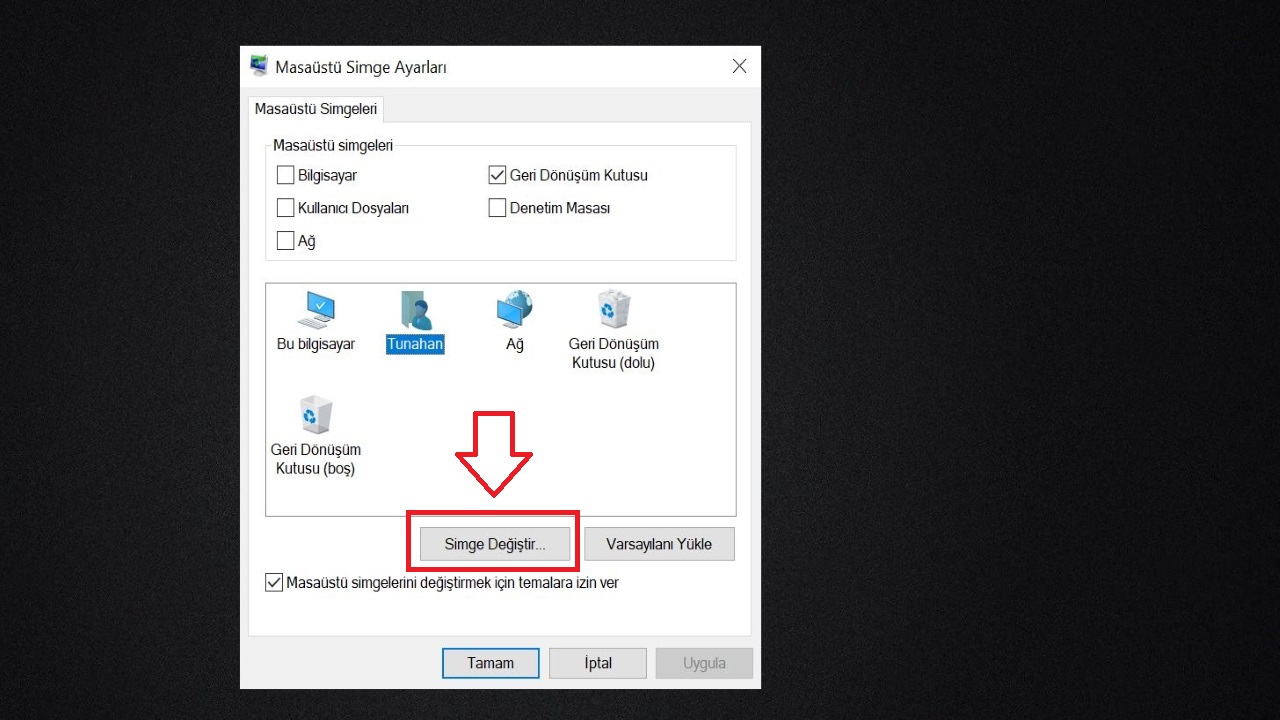
Adım 6: Karşınıza bir çeşit simge galerisi çıkacaktır. Burada, onlarca simge arasından kendinize en uygun olanı seçin ve ”Tamam” deyin.
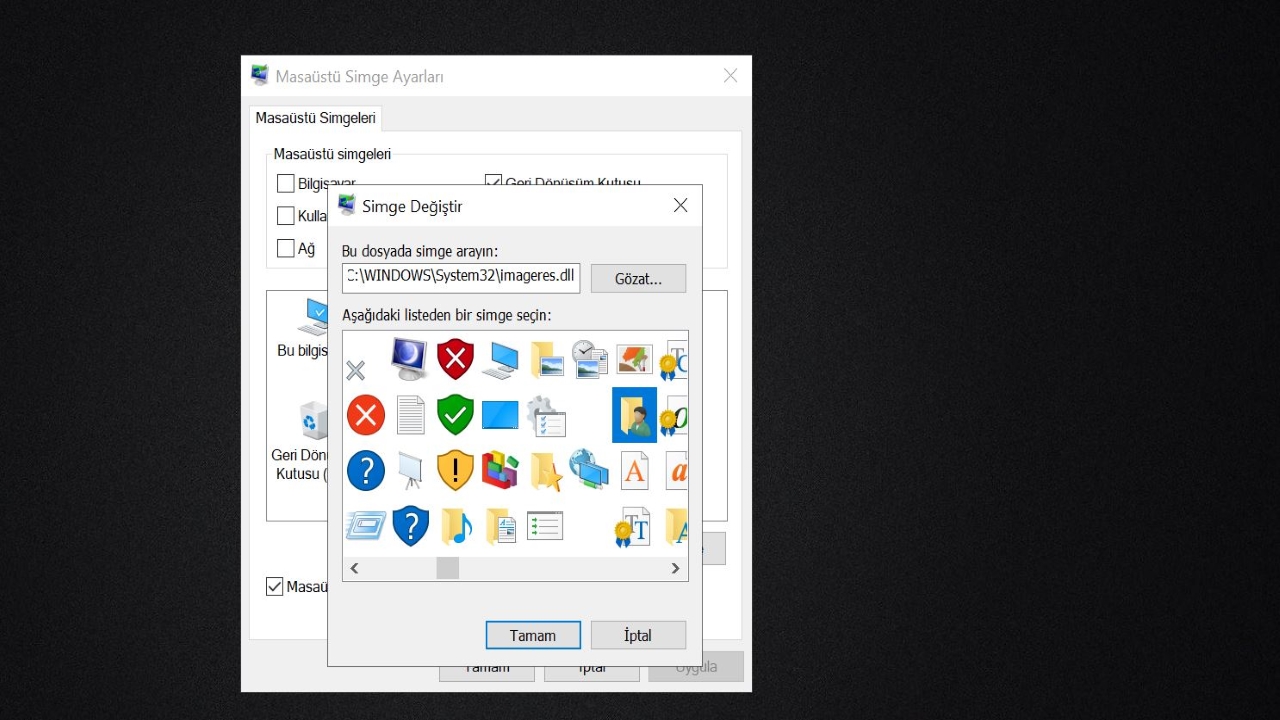
Adım 7: ”Uygula” seçeneğine tıkladıktan sonra seçtiğiniz klasör veya kısayolun simgesi değişecektir.
Kısayol ve klasör simgesi nasıl indirilir?
Eğer Windows’un size sunduğu simge mağazasından memnun kalmadıysanız, ekstra olarak simge paketleri indirebilirsiniz. Bunun için yapmanız gereken tek şey internet tarayıcınızı kullanmak. Google Chrome, İnternet Explorer, Mozilla Firefox veya Opera bunun için uygun olabilir.
Adım 1: Kullandığınız İnternet tarayıcısının adres çubuğuna ”Windows simge paketi indir” yazın. Burada seçenekleri daraltmanız gerekiyor, dosya türünü yazmanız seçenekleri daraltmanız için yeterli olacaktır. (ICO)
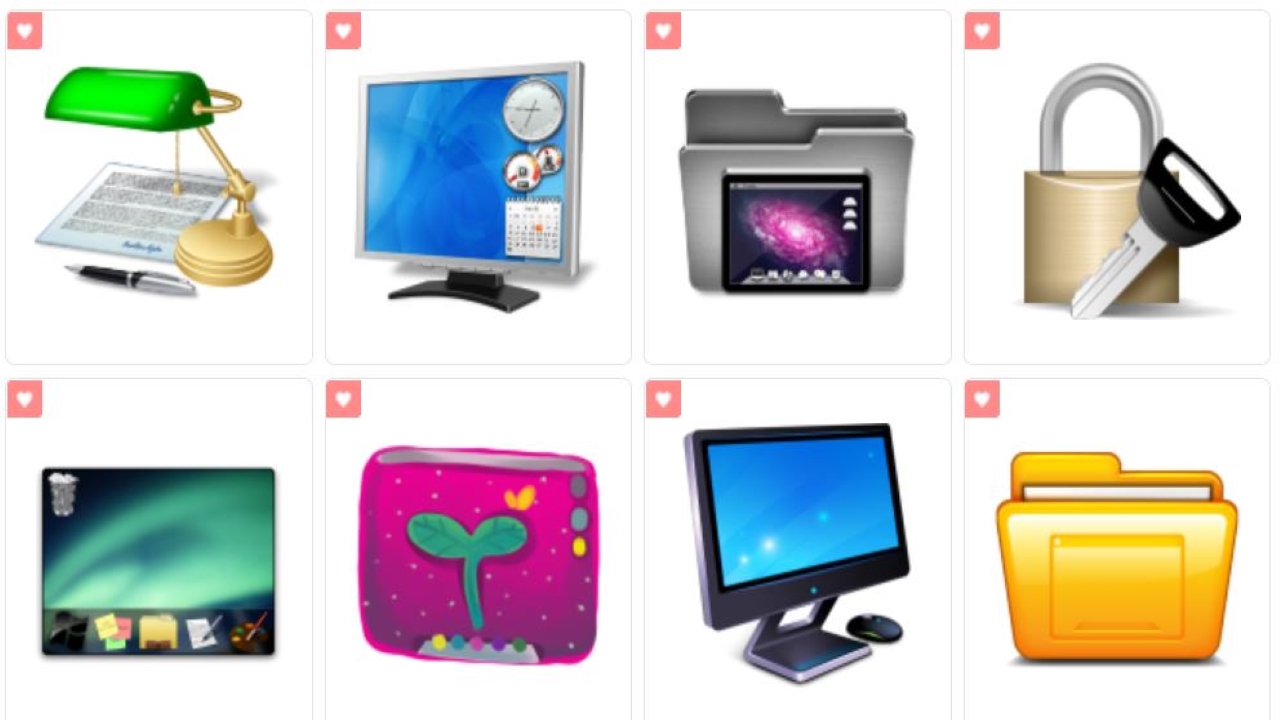
Adım 2: Karşınıza çıkan İnternet sitesinden beğendiğiniz bir klasör simgesini indirin. İndirmiş olduğunuz klasör simgesi bilgisayarınıza kayıt edilecektir. Klasör simgesini ”PNG” veya ”ICO” dosya uzantıları şeklinde indirebilirsiniz.
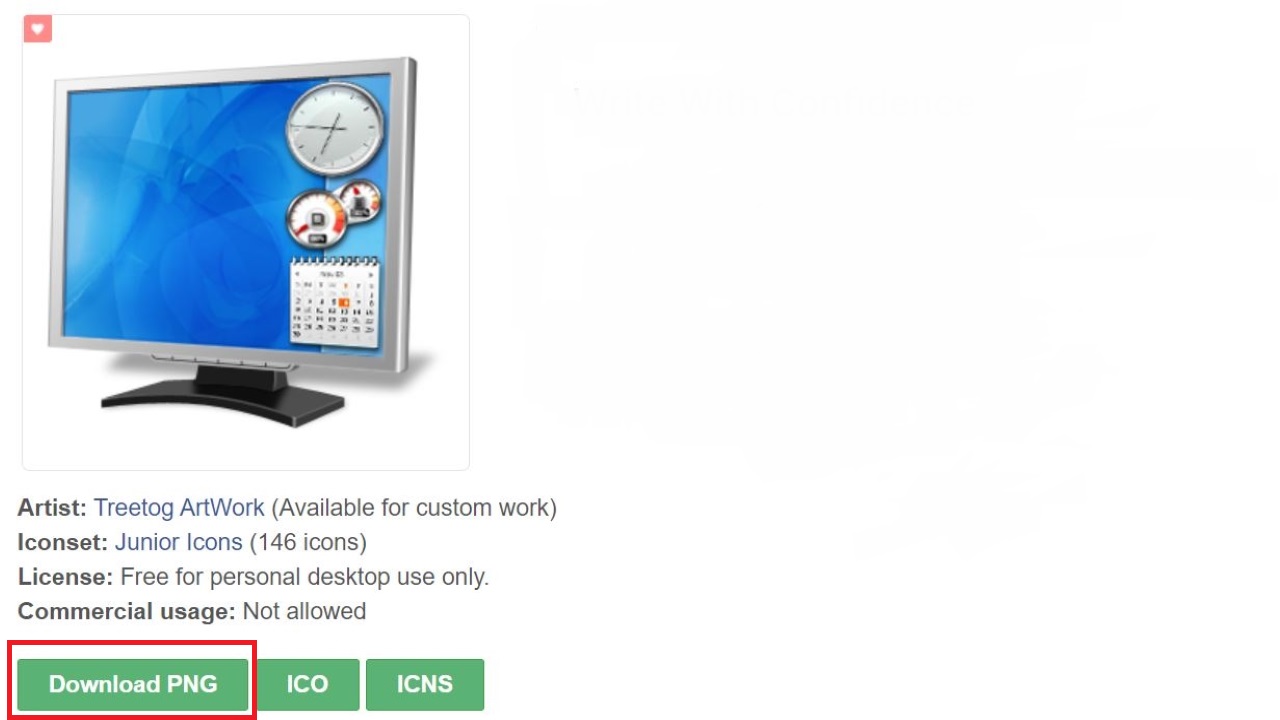
Adım 3: Klasör simgesini indirdikten sonra simge değiştirme ekranını açın. Burada önemli olan şey; hangi klasörün veya kısayolun simgesini değiştirmek istediğiniz, değiştirmek istediğiniz klasörün veya kısayolu seçin. Daha sonra ”Simge değiştir” seçeneğine tıklayın.
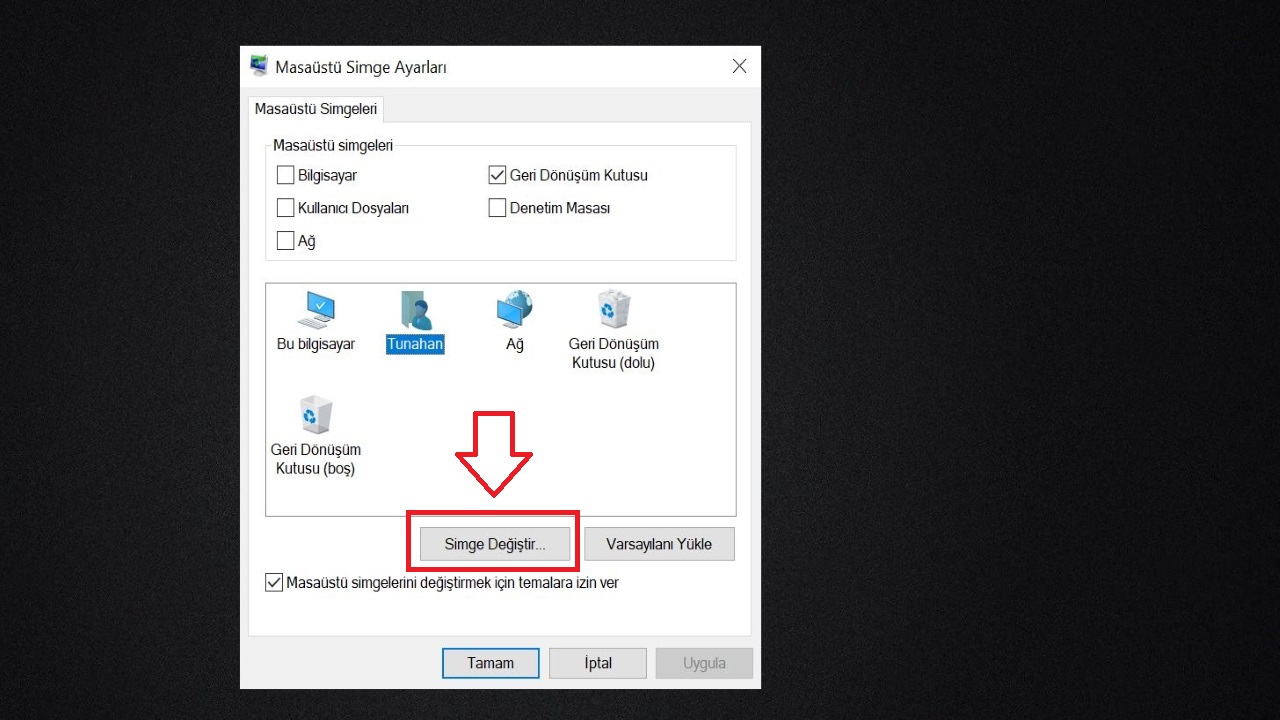
Adım 4: İndirmiş olduğunuz klasör simgesini kolayca bulmak için ”Göz at” seçeneğine tıklayın.
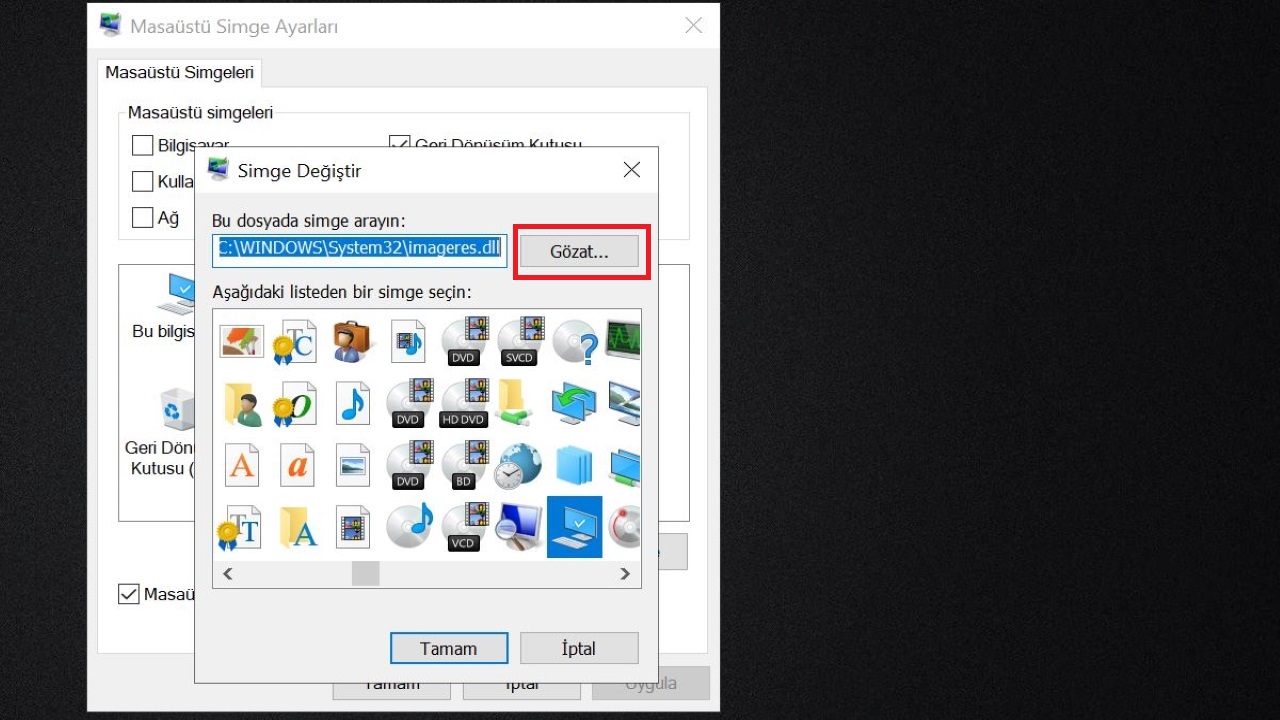
Adım 5: Bu aşamada klasör simgesini hangi lokasyona indirdiğinizi soracak, doğru bir şekilde simgenin nerede olduğunu seçin ve ”Aç” seçeneğine tıklayın.
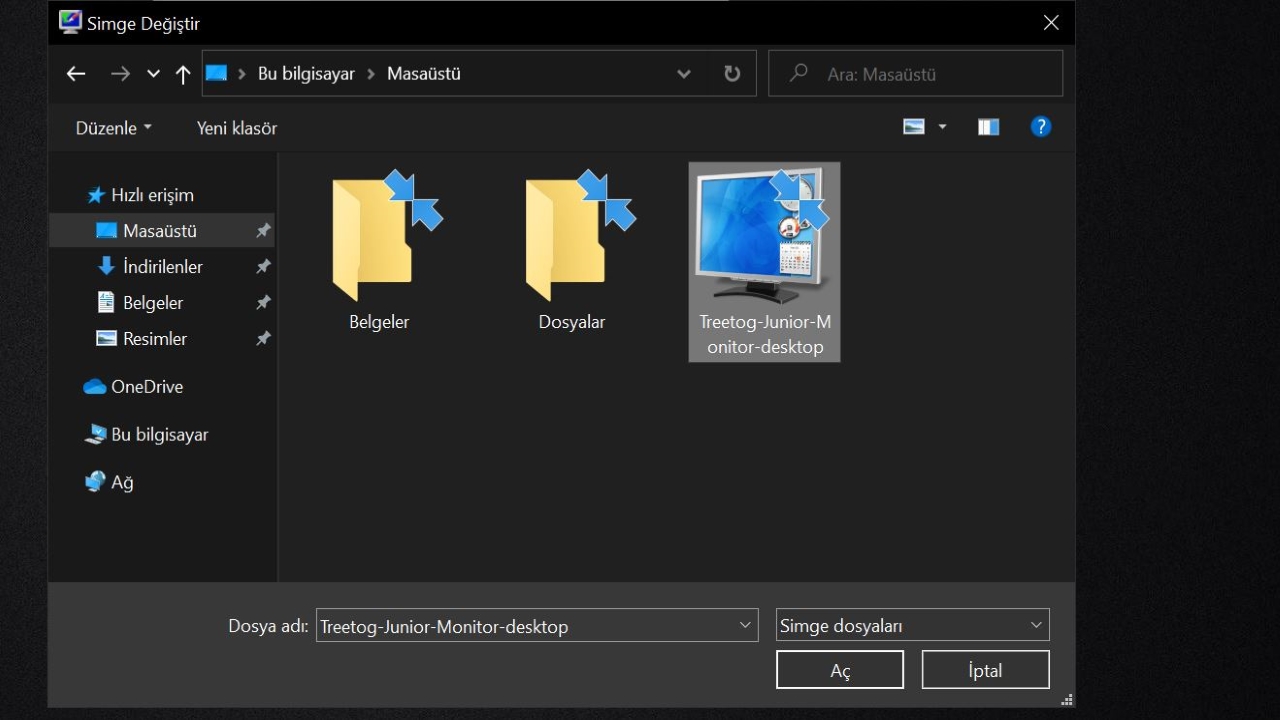
Adım 6: Sırasıyla ”Tamam” ve ”Uygula” seçeneklerine tıkladıktan kısa bir süre sonra klasör veya kısayol simgeniz değişecektir.
Değişiklikleri hemen göremezseniz bilgisayarınızı yeniden başlatmayı deneyin.
Öte yandan Windows 10 klasör simgeleri için bir çok alternatif site bulunuyor. Bu sitelerden indireceğiniz yeni simgelerle kendinize özgü bir Windows oluşturabilirsiniz. Bu konuda iddialı bazı tasarımcılar kendi yaptığı simgeleri zaman zaman internette paylaşıyor. Google’dan rahatlıkla ulaşabileceğiniz bu tasarımlar da ilginizi çekebilir.

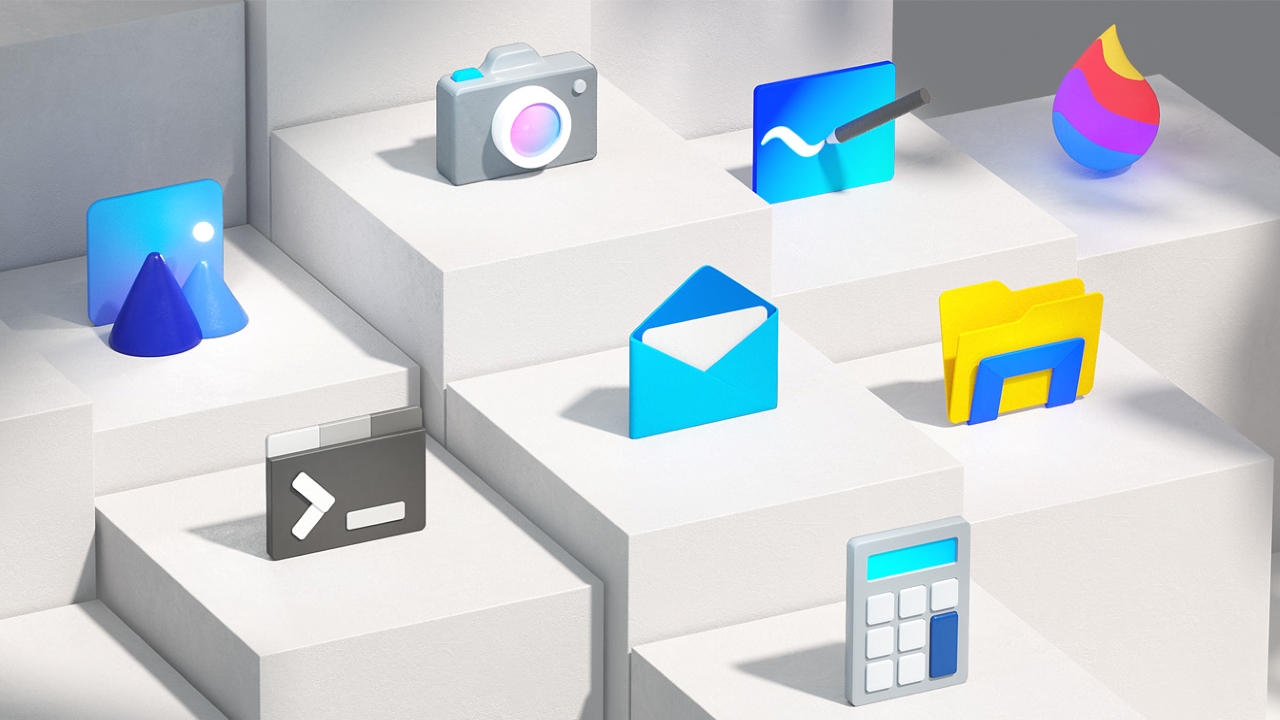
thx
olmuyor boşuna denemeyın
Biz onları biliyoruz zaten! siz daha bilmiyorken biz böyle işler ile uğraşıyorduk yalnız mevzu O değil indirdiğim simgeler belli bir müddet sonra çalışmıyor bilgisayarımda görüntülenmiyor. mesela oluşturduğum herhangi bir klasörde.